Win8.1系统PPTP VPN设置图文教程
发布时间:2017-05-27 13:48
你还在为不知道Win8.1系统PPTP VPN设置图文教程而烦恼么?接下来是小编为大家收集的Win8.1系统PPTP VPN设置图文教程,希望能帮到大家。
Win8.1系统PPTP VPN设置图文教程
1、鼠标移至桌面边缘,弹出菜单选项,点击“设置”。
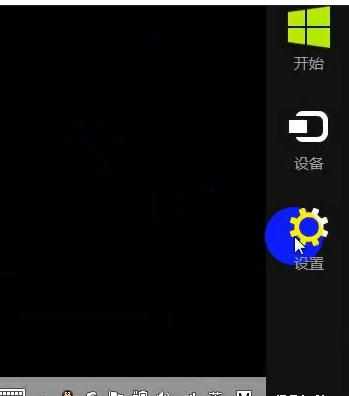
2、打开系统“控制面板”(默认控制面板是以“分类”显示的,可点右上角选择“图标”方式显示),点击“网络和共享中心”。
3、点击“设置新的连接或网络”。
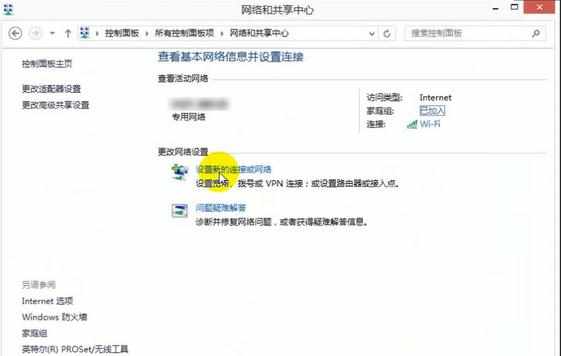
4、选择“连接到工作区(设置到您的工作区的拨号或VPN连接)”,点击下一步。
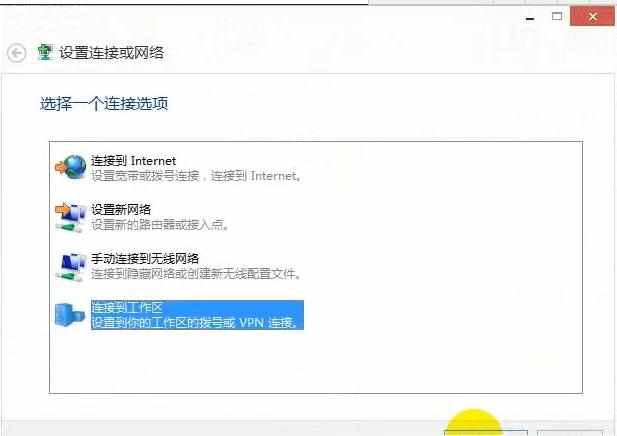
5、选择“使用我的Internet连接(VPN)”,点击下一步。
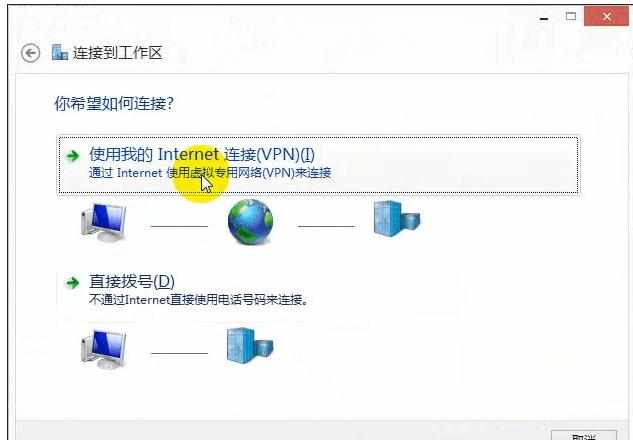
6、填写VPN线路地址和连接名称,继续下一步。 ip地址请向客服进行索取!
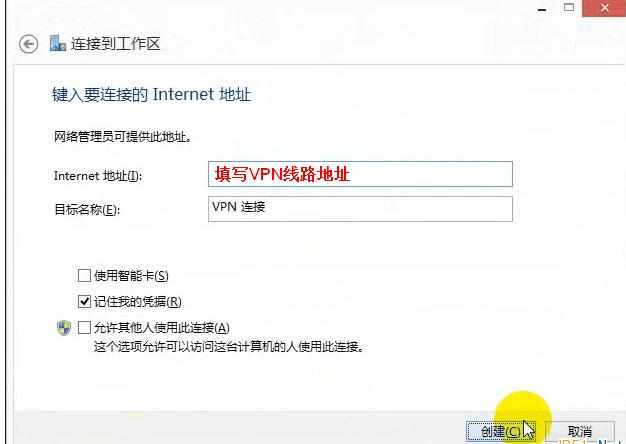
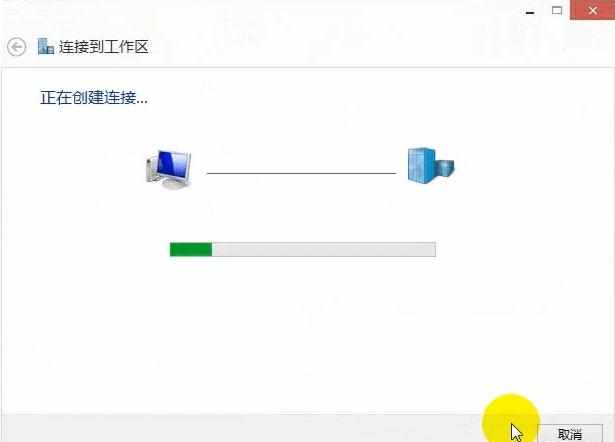
7、到此,就完成了VPN连接的设置了,输入用户名密码连接即可。
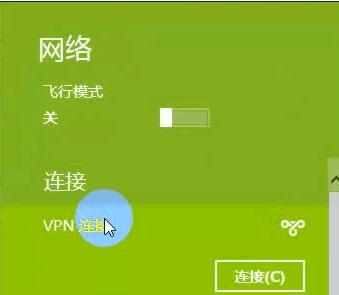
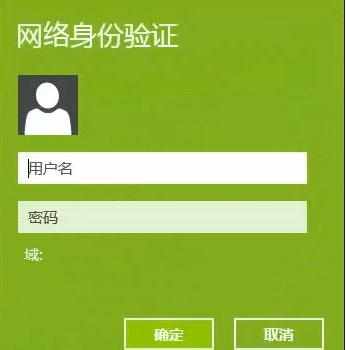
看了“Win8.1系统PPTP VPN设置图文教程”还想看:
1.Win8.1系统PPTP VPN的设置方法
2.Win 8.1中快速设置VPN连接的方法步骤
3.WIN8.1系统怎么设置VPN连接
4.windows 8怎样设置vpn的连接

Win8.1系统PPTP VPN设置图文教程的评论条评论